這是我昨天寫的程式,主要做 音訊轉換、下載、轉錄 的事情:
功能包含:
第一步,先將程式存成py檔,然後上傳到Claude,請他幫我畫「使用者案例圖 (Use Case Diagram)」,結果長這樣:
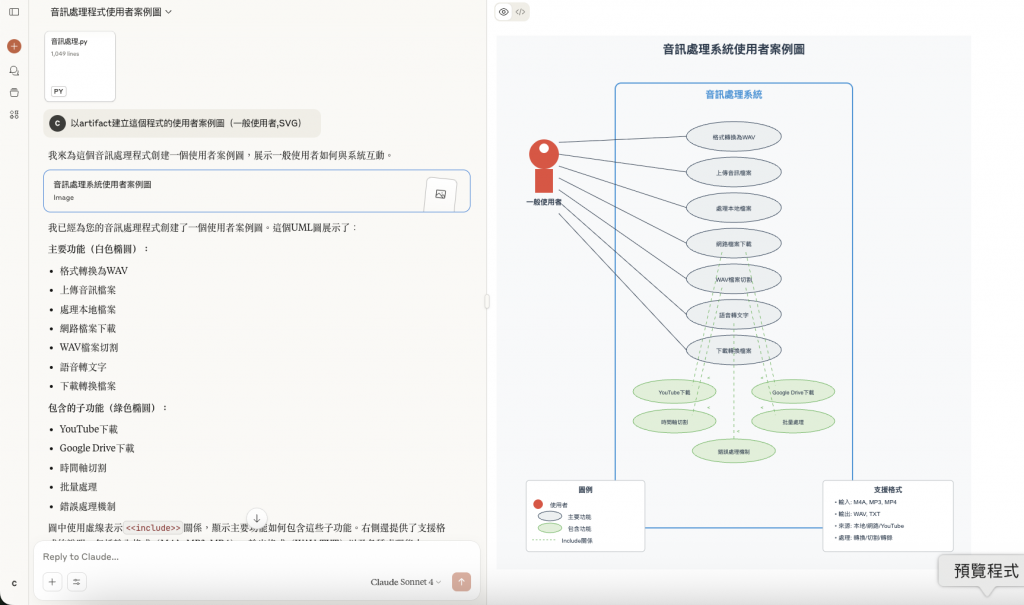
主要角色:一般使用者。
主要功能:上傳、下載、轉檔、轉錄、切割。
延伸功能:YouTube 下載、Google Drive 下載、時間軸切割。
光看這張圖,就能一眼知道「使用者」怎麼跟系統互動。
再來我換個請求:「幫我畫一張程式流程圖 (Flowchart)」。
Claude 給我這個:
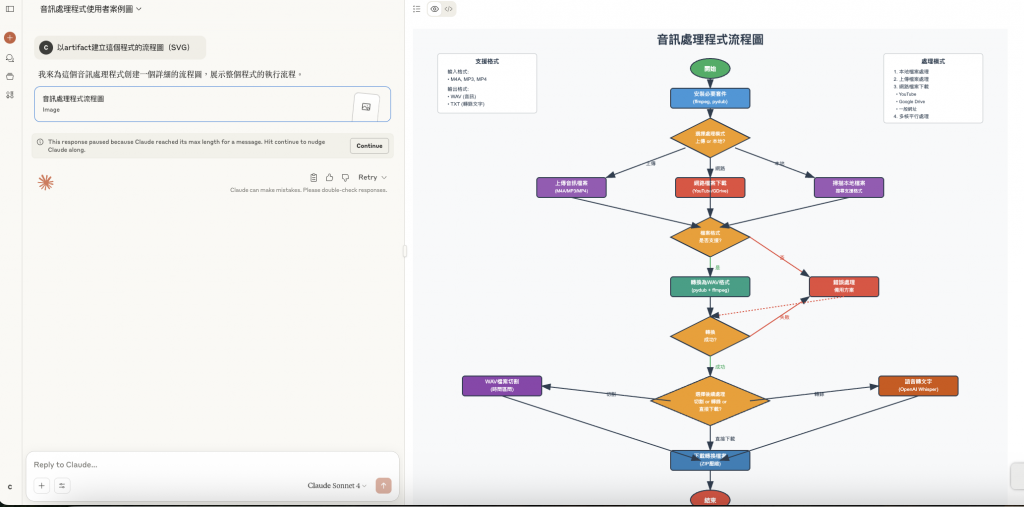
流程就更細了,從 上傳 / 下載音檔 → 檔案格式檢查 → 轉換成 WAV → 切割 or Whisper 轉錄 → 輸出結果,邏輯清清楚楚。
這比我自己腦中亂想、手畫方塊圖快多了。
老實說,這招超適合我這個無腦懶蟲。
之前和AI合作都是邊聊邊產生,然後會發生「先聊天 → 寫程式 → 改成式 → 寫完了,知道結果,但是不知道程式怎麼跑的,也不知道跑得對不對」。
但現在有 AI 幫忙:
這感覺就像在跟 AI 一起 pair programming,不只是寫 code,還有人幫我整理腦中的設計藍圖。
👉看到這裡換你了![]()
我這次用的是 SVG,你可以試試看用 Mermaid 或 HTML+JS 來畫圖。
你會選哪種順序?
要不要試試看?
